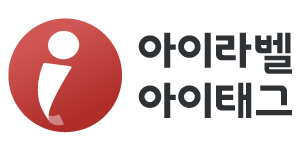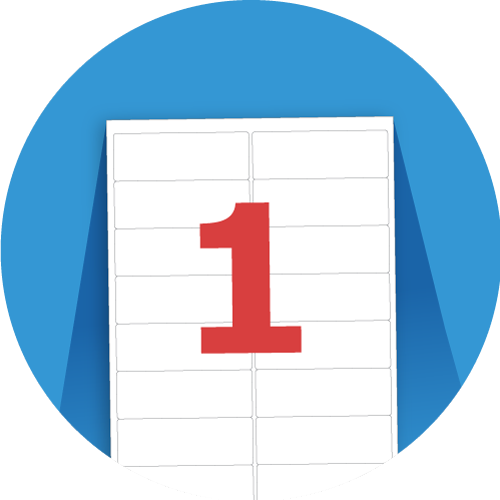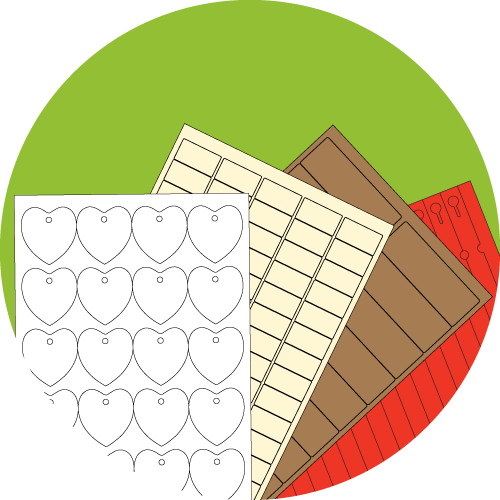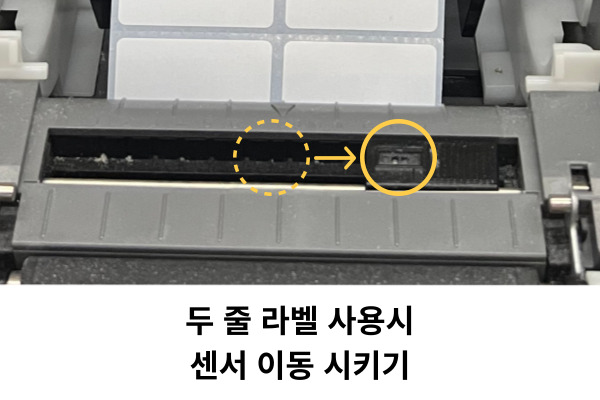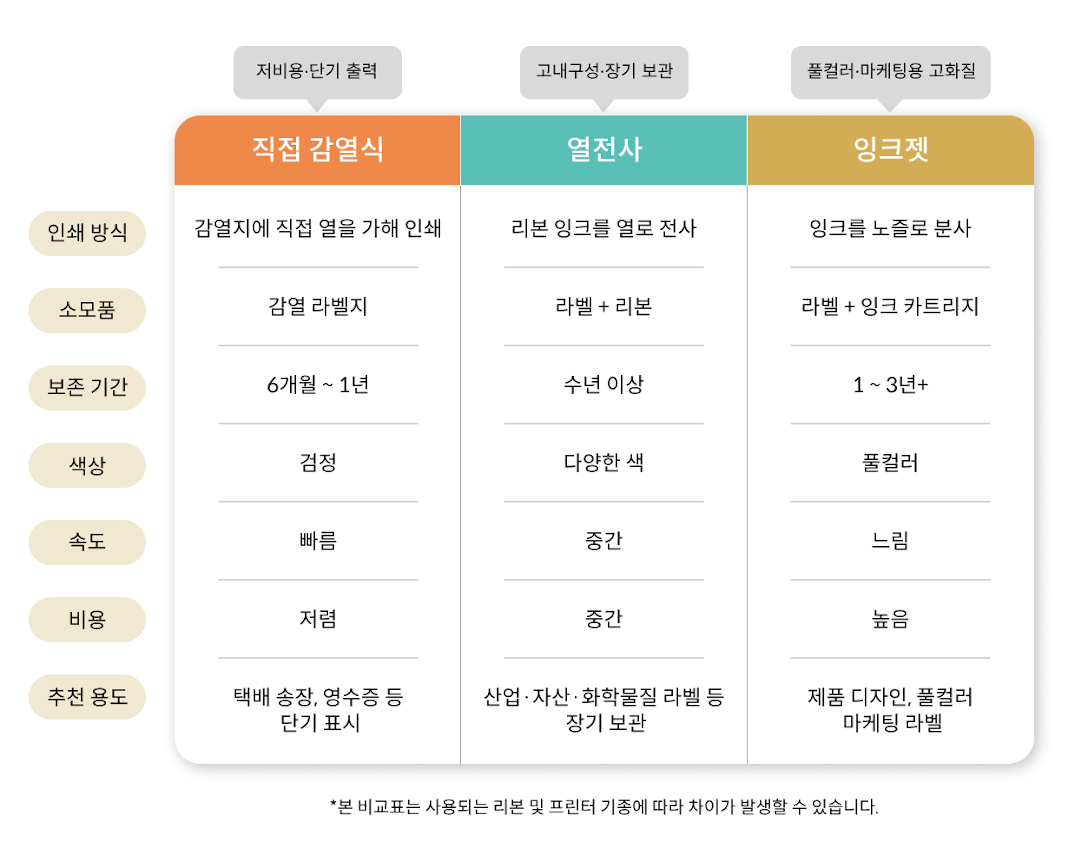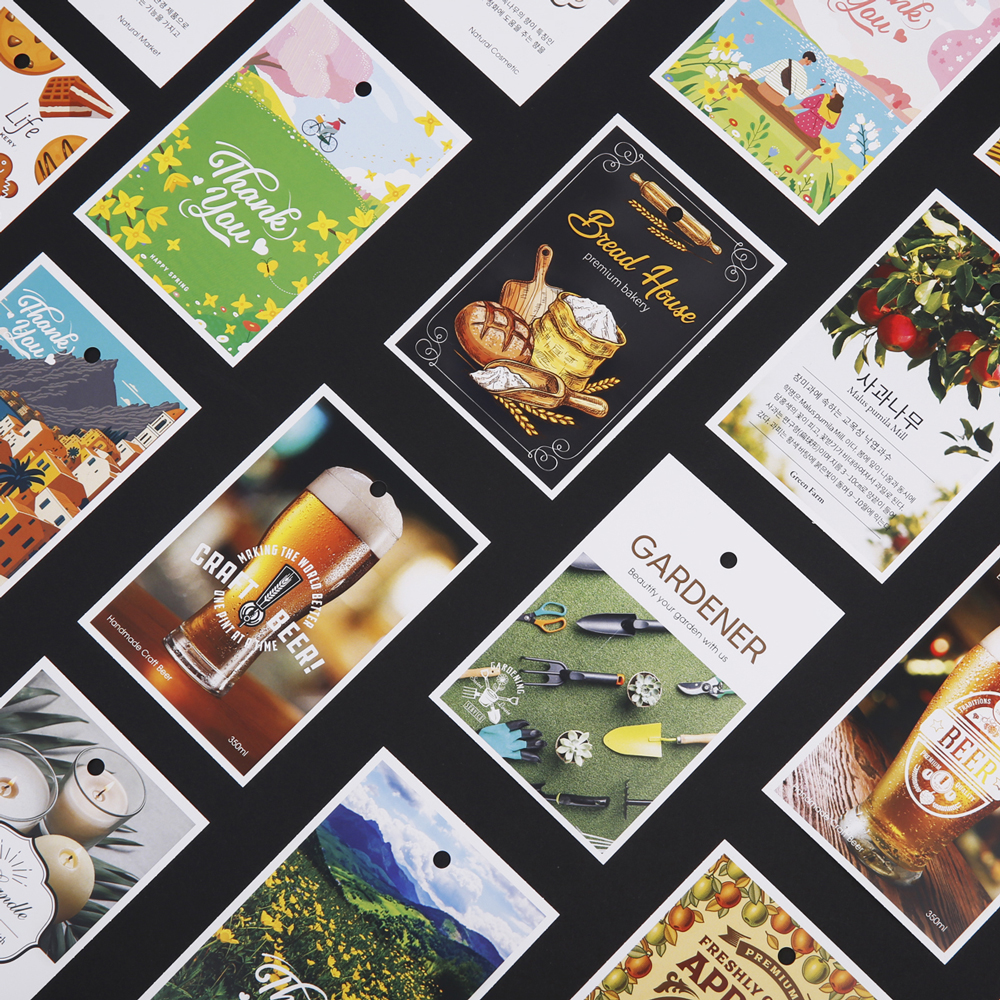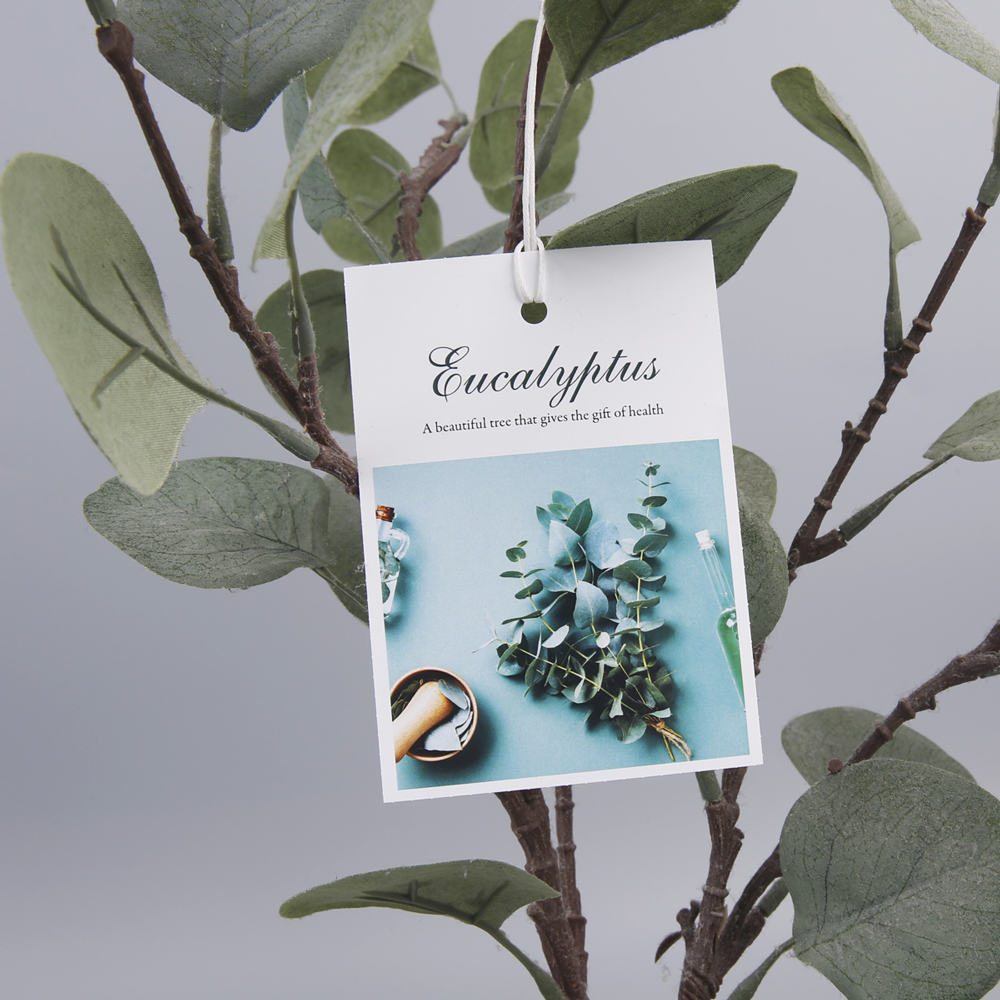문자 개체는 라벨 가장자리로 부터 최소 3mm 띄어주세요.
시중에서 판매중인 대부분의 프린터는 용지 급지장치 내에서 살짝 움직이는 "페이퍼-시프팅" 현상이 나타날 수 있습니다. 이것은 아래 그림처럼 살짝 기울어져서 출력되는 원인이 되기도 합니다. 다행이 이러한 문제 발생을 최소화 시켜주기 위해 할 수 있는 몇가지 간단한 지침이 있습니다.
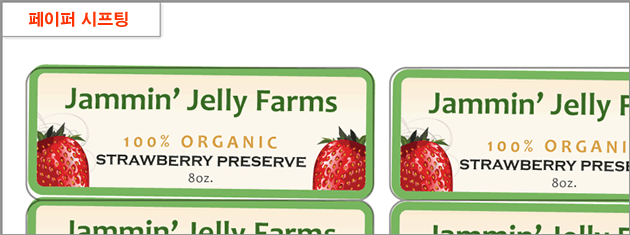
만약 프린터가 급지시 "페이퍼-시프팅" 현상이 나타난다고 인지했다면, 아래 그림처럼 어떤 텍스트나 개체들이 라벨 가장자리에서 약 3mm 정도 공간을 유지하도록 디자인 하는 것을 권장합니다.
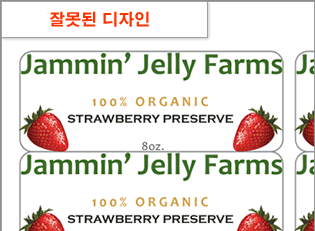

또한, "페이퍼-시프팅" 가능성을 최소화 하기 위해 라벨지가 프린터 적재함에 올바르게 쌓여있는지 확인하세요. 이렇게 하려면 아래 그림처럼 모든 용지가 가로, 세로 정확하게 쌓여있는지 확인하세요.


라벨 가장자리에 컬러를 인쇄할 때는 "블리드(bleed)"를 이용하세요.
테두리를 사용하면 라벨 내용을 구분하고 강조할 수 있습니다. 하지만, 테두리는 라벨 가장자리에 사용할 때 정확히 맞추기가 힘들 수 있습니다. "초과 디자인" 기술을 이용하면 이러한 효과를 대신할 수 있습니다. "블리드(bleed)"란? 블리드는 인쇄시 프린터에서 유발될 수 있는 상황을 고려해서 라벨크기보다 더 넓게 디자인을 하는 인쇄 용어 입니다. 만약 라벨 가장자리에 테두리를 넣을 거라면 아래 그림처럼 라벨 바깥으로 3~4 mm 정도 블리드를 할것을 권장합니다.
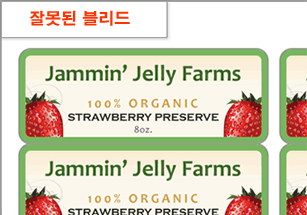
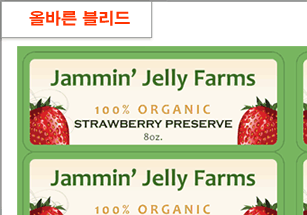
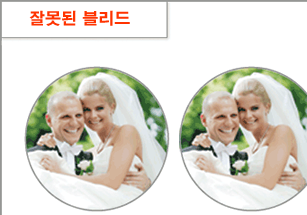

디자인을 하기 전에 프린터의 인쇄 불가능 영역을 체크하세요.
라벨지의 가장자리 여백에 인쇄를 하려고 할 때 다음 그림처럼 결과가 나타나는 경우가 있을 수 있습니다.
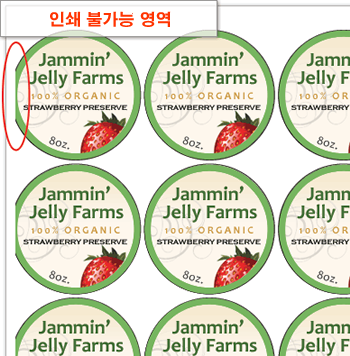
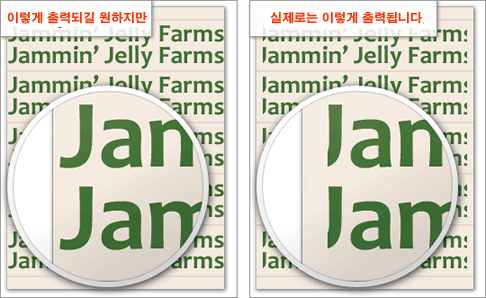
참고 : 이 문제는 용지의 바깥영역에만 영향을 끼칩니다. 인쇄 영역 안에 있는 모든 다른 라벨은 예상데로 인쇄될 것입니다. 불행히도, 대부분의 가정용 프린터는 라벨용지 가장자리 끝까지 인쇄할 수 있는 기능이 없습니다. 각각의 프린터 제조사나 모델별도 고유값을 가지고 있기 때문에 이러한 문제를 해결하는 방법이 있는지는 프린터 메뉴얼을 참고하시라는 말씀을 드릴 수 밖에 없습니다. 일부 프린터는 여백없는 인쇄 옵션이 있습니다. 여백없은 인쇄 기능이 없는 프린터를 사용한다면 인쇄 불가능 영역을 고려해서 라벨 디자인을 약간 수정하는 것을 제안합니다.
라벨 디자인 여백을 조정할 수 있도록 일반 용지에 테스트 인쇄를 합니다.
실제 라벨지에 인쇄하기 전에 라벨 디자인을 일반 용지에 항상 테스트 인쇄해 볼것을 권장합니다. 특히 다량 출력 작업시에 여백이 제대로 맞는지 테스트 해보는 것은 라벨지의 낭비를 줄일 수 있습니다. 테스트 용지가 출력되면 그것을 실제 라벨지 아래에 놓고 밑에서 불빛을 비추어 출력 위치가 맞는지 확인 할 수 있습니다.
마진설정방법
당사에서 제공해 드리는 아이라벨2 프로그램에는 이미 모든 제품의 규격과 여백이 저장되어 있습니다. 하지만 일부 드믄 경우에 아래 그림처럼 살짝 벗어나서 인쇄되는 경우가 있을 수 있습니다.
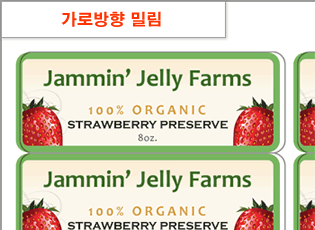
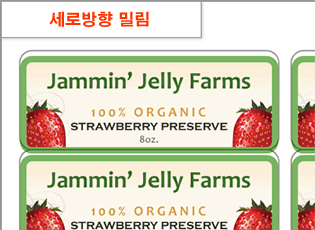
괜찮습니다. 아래 그 해결책을 알려 드립니다.
- 눈금자로 실제 라벨에서 얼마나 벗어났는지 mm 단위로 측정합니다.
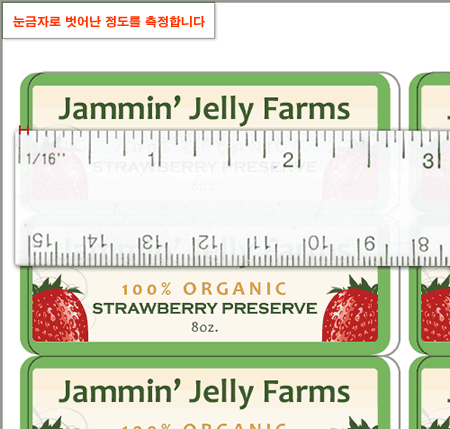
- 아이라벨2 에서 인쇄/마진설정 탭에 있는 [마진설정] 버튼을 클릭합니다.
- 이미 입력되어 있는 수치에서 측정한 수치를 더하거나 뺍니다.
예를 들어- 첫번째 라벨이 실제 라벨에서 왼쪽으로 1.5 mm 벗어나 출력되었다면
세로선 이동을 오른쪽으로 선택하고 1.5를 더해줍니다. - 첫번째 라벨이 실제 라벨보다 아래로 2 mm 벗어나 출력되었다면
가로선 이동을 위로 선택하고 2를 더해 줍니다. - 첫번째 라벨은 맞고 맨 아랫줄 라벨이 1 mm 올라와서 출력되었다면
아래선 이동을 아래로 선택하고 1을 더해 줍니다. - 첫번째 라벨은 맞고 맨 아랫줄 라벨이 1.5 mm 내려가서 출력되었다면
아래선 이동을 위로 선택하고 1.5를 더해 줍니다. - 입력이 완료 되었으면 [저장]을 클릭합니다.
- 첫번째 라벨이 실제 라벨에서 왼쪽으로 1.5 mm 벗어나 출력되었다면
- 새로 설정한 마진값으로 인쇄를 합니다.